如何删除系统还原点?Win7系统彻底删除系统还原点方法(图文)
Windows7系统中有还原点的功能,主要是在系统出现故障的时候,使用还原点功能将系统还原至上一个历史版本中,这样大大降低了系统造成的损失,但是由于系统还原点需要占用很大的硬盘空间,不少用户需要将部分系统还原点删除了。那么Win7系统下如何删除系统还原点?下面文档大全网分享一下Win7系统彻底删除系统还原点方法。
Win7系统彻底删除系统还原点方法
1.右键点击开始菜单“计算机”,在弹出菜单中点击“属性”选项。如下图所示:
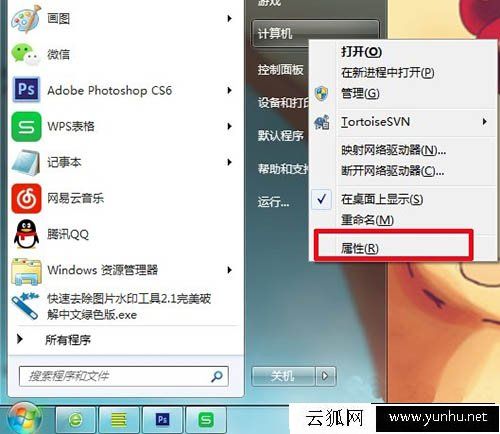
2.点击左侧的“系统保护”选项。如下图所示:
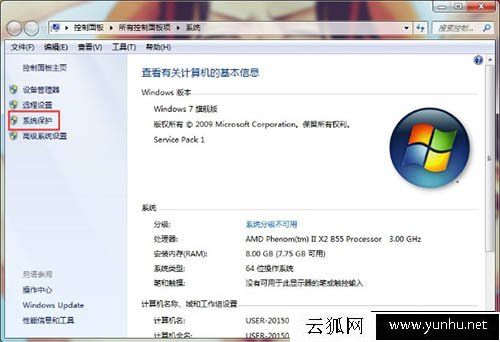
3.点击“配置”选项。如下图所示:

4.点击最下方的“删除”。如下图所示:
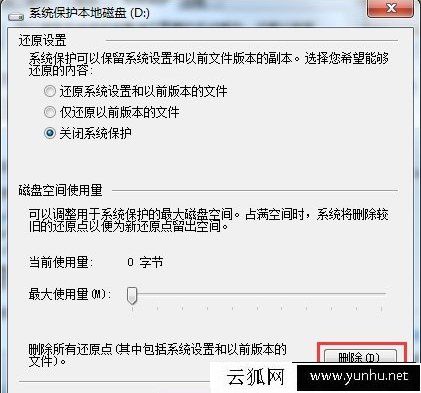
5.选择“继续”,等待删除。如下图所示:
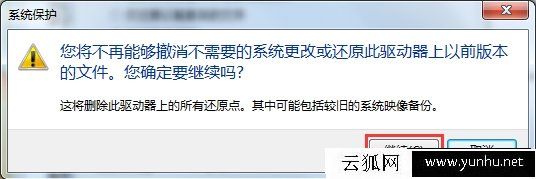
6.成功删除这些还原点,点击“关闭”,完成操作。
以上就是文档大全网分享的Win7系统彻底删除系统还原点方法,如果你也需要删除Windows7系统中的系统还原点,可以尝试一下以上的步骤进行操作。
正在阅读:
如何删除系统还原点?Win7系统彻底删除系统还原点方法(图文)06-03
[升学的祝福语8个字]升学四字祝福语短信02-15
2017年光大银行电子银行部校园招聘简章04-02
六十岁寿宴司仪主持词模板03-26
美丽的惠州西湖作文600字01-08
看望奶奶作文200字12-06
初中议论文:学习方法论如何看待分秒必争09-26
请相信团结的力量作文400字12-01
亮出你的色彩作文12-31
四年级作文小小动物园06-25
2023年中考简单祝福语06-13